Dashboard를 통해 자주 사용하는 프로그램에 신속하게 접근할 수 있는 유용한 기능입니다. 기본 기능으로는 지역별 날씨, 메모 기능, 계산기, 시계, 달력 등을 사용할 수 있습니다.
Dashboard 및 위젯 개념
대쉬보드는 재미있고, 유용한 작은 응용 프로그램을 여러 개 제공하는데, 이러한 응용 프로그램을 위젯이라고 합니다. 맥 운영제체에서는 기본적으로 연락처 및 캘린더와 같이 즐겨 사용하는 MAC App용 위젯을 제공하고 있습니다.
기본적으로 대쉬보드는 위젯을 제공하는 프로그램만을 추가할 수 있습니다. 하지만 Safari에서 열기가 가능한 프로그램은 위젯 프로그램이 없어도, 사용자가 직접 위젯을 만들어 추가할 수도 있습니다.
쉽게 말하면, 갤럭시 삼성 휴대폰에서 바탕화면에 위젯 기능을 추가하는 것과 개념이 아주 비슷하다고 생각하시면 이해가 매우 빠르실 겁니다.
Dashboard 위젯 추가하기
맥에 있는 모든 위젯을 보려면, 왼쪽 하단의 모서리에 있는 추가(+)버튼을 클릭하면, 맥에 설치된 모든 위젯이 표시됩니다. 여기에서 원하는 아이콘을 클릭하거나, 위의 검색바에서 이름을 검색하여 찾아 Dashboard에 추가를 합니다.
동일 위젯을 2개 이상 추가 가능하여, 여러개의 스티커를 사용할 수 있습니다. 솔직히 기본 제공되는 위젯이 너무 작아서 효용성이 많이 떨어지더라구요.
Apple Dashboard 다운로드 웹페이지로 이동하여 원하는 위젯을 추가로 다운 받을 수 있습니다.
나만의 위젯 만들기
Safari 인터넷 브라우저의 기능중에 [Dashboard에서 열기] 기능을 이용하여 나만의 위젯을 만들 수 있습니다.
1. Safari 를 통해 해당 웹사이트 이동합니다. 혹은 사진 등의 파일을 사파리로 드래그하여 사파리에서 보여지도록 합니다.
2. 파일 ▶ Dashboard에서 열기를 선택합니다.
3. 위젯을 만들 수 있는 영역이 표시되면, 원하는 영역을 설정합니다.
4. Safair 윈도우의 상단에서 '추가'를 클릭하여 나만위 위젯을 추가합니다.
멜론 위젯 만들기
멜론/지니/삼성뮤직 등의 음악프로그램은 위젯이 존재하지 않더군요. 위젯을 직접 만들어보도록 하겠습니다.
1. Safari로 멜론 사이트로 이동하고, 로그인을 합니다. 아마도 자동로그인 기능을 활용하면 추후 다시 로그인할 필요가 없으므로, 자동 로그인하시기 바랍니다.
2. 원하는 장르로 이동해서, 저는 멜론 Top 100 이동하고 전체 클릭해서 실행을 하였습니다.
3. 웹사이트용 멜론 플레이어가 실행됩니다. 팝업창으로 뜨지만, 상단 메뉴바를 보시면 아시겠지만 사파리에서 실행됨을 알 수 있습니다. 사파리 탭에서 [Dashboard에서 열기] 클릭합니다.
4. 영역을 드래그할 수 있는 상태가 됩니다. 플레이어 전체를 선택하도록 합니다.
5. 원하는 영역을 설정하였으면, 창 상단의 추가를 클릭합니다. 이제 위젯이 추가되었습니다.
6. 대쉬보드에 위젯이 추가되었습니다. 재생 목록을 전체 클릭하여 노래를 재생하여 봅니다.
7. 위 그림에서 프로그램 정보 설정창을 클릭하여, [Dashboard가 보일 때만 오디오 재생] 항목을 체크해제합니다. 이렇게 하면, 대쉬보드가 보이지 않아도, 실제 작업할 때에는 대쉬보드가 보일수가 없겠죠?? 멜론 프로그램이 재생하게 됩니다. 다른 작업을 할 때에도 노래를 들으실 수 있습니다.
그림 파일 위젯 만들기
다양한 파일들이 있겠지만, 예를 들어 그림파일을 사파리에 가져다 놓으면 사파리에서 열 수 있습니다. 시간표 등의 원하는 그림 파일을 놓은 다음, 위와 같은 대쉬보드 열기 방법으로 위젯을 만들어서 활용할 수도 있습니다. 이것은 아주 유용한 방법이라고 생각합니다.
'OS & IT 기기 > MAC OS' 카테고리의 다른 글
| [MAC OS Tips] 맥 저장공간 관리하기(용량 줄이기) (0) | 2020.12.26 |
|---|---|
| [Mac에서 윈도우 사용하기] VMware Fusion 과 Parallels(패러럴즈) 비교 (0) | 2020.12.26 |
| 맥(MAC) 파인더에서 구글 드라이브 마운트하여 사용하기 (0) | 2020.09.17 |
| [Tip] 크롬, 네이버 웨일 우클릭 제한 해제 방법 (0) | 2020.04.30 |
| [MAC OSX] 맥에서 파인더(Finder) 이용하여 시놀로지 NAS 접속하기 (1) | 2018.03.15 |












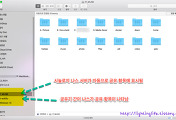
댓글